联想电脑系统怎么切换分区-联想电脑怎么分区教程
1.联想电脑怎么分区?
2.联想THINKPAD?E40的笔记本电脑硬盘在原系统下如何重新分区?
3.新联想电脑怎么分区
4.你好,请问我刚买的联想笔记本电脑W8系统,开机后只有一个C盘,我改怎么样分区啊。请尽快回复。
5.联想笔记本win10系统怎么分区
联想电脑怎么分区?
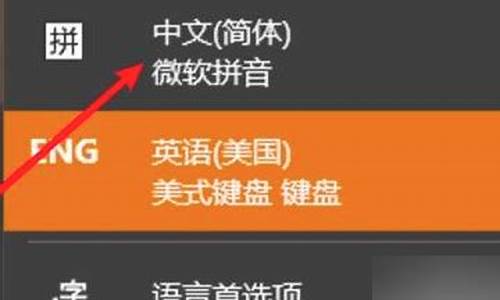
XP,win7,右键点击我的电脑或计算机,选管理,然后磁盘管理,如果硬盘除C盘是黑的,需要新建逻辑分区,变成绿色后开始分区,如果是绿的直接分区,然后下一步,输入分区大小,完成即可!
建议重装系统,安装时在划分磁盘的时候把C盘划分为20G差不多了,其他的不用管,等安装好后在我的电脑--管理--磁盘管理--可以看到黑色的没有划分分区的部分,之后右键新建--扩展分区--在新建逻辑分区,想要几个盘就分几个逻辑分区,大小自己看着办。以上是XP,WIN7和这个方法一样,部分版本可能程序位置不一样。
联想THINKPAD?E40的笔记本电脑硬盘在原系统下如何重新分区?
笔记本电脑在原系统下重新分区的方法如下:
(1)首先要说明,在原系统下只能调整分区
,而不能重新分区,因为重新分区要格式化C盘,而系统在C盘下面,这样就相矛盾了,只有通过第三方软件去调整分区,而改变以前分区不合理,或者不够用的问题,而且不会破坏原来的数据,操作方法如下:
(2)在电脑上面下载一个中文版的“分区助手5.0”,然后安装,并打开,在打开界面的选中要调整的分区磁盘(比如原来的不够用,或者不合理),然后就可以从其它的分区化分过来扩大这个分区的磁盘空间,想调整哪个就选中哪个磁盘分区,有几个分区逐一进行调整。而且在调整的过程不会破坏原盘中的数据,成功率达到百分之九十,当然对有重要的文件还是用U盘备份一下更保险。(如下图)
新联想电脑怎么分区
联想新机现在装的是VISTA系统:
V系统自带分区功能:
1 。在桌面点击计算机,再点击“管理”
2。点击“磁盘管理”
3。点击“C”盘符后。出现对话框,点击“压缩卷”
4。出现“压缩”对话框,对话框中的数值是系统的默认值。可根据自己的使用情况减少,但不能增加,在“输入压缩空间量”中输入数值。之后,点“压缩”按钮,
5。这时看到一个“未分配”,他就是系统压缩得到的。这个量就是按操作者输入的量压缩后得到的“未分配”空间。点击“未分配”空间
6。出现了“新建简单卷”对话框,单击“新建简单卷”“默认值”就是前面操作者输入的值,这里要注意选“文件系统”的格式。及要格式化这个新的分区。点“下一步”要滑动滚动条,查看一下,没问题再“完成”,有问题还可返回。点击完成
返回桌面,重启计算机,再打开“计算机”看一下,分区是否成功,
你好,请问我刚买的联想笔记本电脑W8系统,开机后只有一个C盘,我改怎么样分区啊。请尽快回复。
你好,win8系统自带的磁盘管理可以分区的。
按win+X键选择磁盘管理,然后在C盘上点击鼠标右键选择压缩卷,系统会自动识别可以压缩的空间大小,等识别后,你可要根据自己想分的大小进行操作。记得压缩过以后,再右击压缩后多出来的空间,选择新建简单分区,给分区分配盘符要不然电脑识别不出来。
以上操作不影响C盘文件,无需重装系统。安全,方便且速度快。
联想笔记本win10系统怎么分区
一、注意事项
分区时不要动这些:恢复分区、EFI系统分区,否则预装系统无法恢复
二、分区步骤
1、右键开始按钮—计算机管理—磁盘管理;
2、右键点击C盘选择“压缩卷”;
3、输入要分出的空间大小,比如要从C盘分出30G,则输入30720,点击“压缩”;
4、多出未分配的分区,右键“未分配”,选择“新建简单卷”;
5、打开新建简单卷向导,设置新分区的大小、盘符,勾选“执行快速格式化”,下一步;
win10系统新电脑分区步骤:
声明:本站所有文章资源内容,如无特殊说明或标注,均为采集网络资源。如若本站内容侵犯了原著者的合法权益,可联系本站删除。












